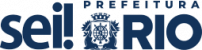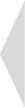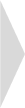1. Login no sistema
Login de usuário internoFormato de matrícula2. Iniciar um processo
Criar um processo3. Operações básicas com processos
Atribuição de processosIncluir documentosTexto inicial - Documento Modelo, Favoritos, Texto PadrãoExcluir documentosCancelar documentosMarcadoresAnotaçõesComentáriosAcompanhamento especialSobrestar um processoAnexar e desanexar processosConcluir processo na unidadeRelacionar processosExportar processo: PDF e ZIP4. Enviar Processos
Envio de processos para uma ou mais unidadesRetorno programadoGerar Circular5. Utilizando Blocos
Bloco de AssinaturaBloco de ReuniãoBloco Interno6. Outras funcionalidades
Consultar processos e documentosGrupos : Contatos, E-Mail, Envio, FederaçãoBase de ConhecimentoEstatísticasMenu de controleMenu do sistemaControle de processosPainel de ControlePrincipais ícones do sistema7. Relacionamento com usuário externo
Enviar correspondência eletrônicaGerenciar disponibilizações de acesso externoGerenciar liberações para assinatura externaIdentificar processos oriundos do peticionamento eletrônicoGerar intimação eletrônicaPesquisar intimações eletrônicasPesquisar procurações e vínculos como responsável legalCapítulos
1. Login no sistema
Login de usuário internoFormato de matrícula2. Iniciar um processo
Criar um processo3. Operações básicas com processos
Atribuição de processosIncluir documentosTexto inicial - Documento Modelo, Favoritos, Texto PadrãoExcluir documentosCancelar documentosMarcadoresAnotaçõesComentáriosAcompanhamento especialSobrestar um processoAnexar e desanexar processosConcluir processo na unidadeRelacionar processosExportar processo: PDF e ZIP4. Enviar Processos
Envio de processos para uma ou mais unidadesRetorno programadoGerar Circular5. Utilizando Blocos
Bloco de AssinaturaBloco de ReuniãoBloco Interno6. Outras funcionalidades
Consultar processos e documentosGrupos : Contatos, E-Mail, Envio, FederaçãoBase de ConhecimentoEstatísticasMenu de controleMenu do sistemaControle de processosPainel de ControlePrincipais ícones do sistema7. Relacionamento com usuário externo
Enviar correspondência eletrônicaGerenciar disponibilizações de acesso externoGerenciar liberações para assinatura externaIdentificar processos oriundos do peticionamento eletrônicoGerar intimação eletrônicaPesquisar intimações eletrônicasPesquisar procurações e vínculos como responsável legalRetorno programado
Retorno programado
O sei!rio possibilita ao usuário definir um prazo para retorno do processo, quando enviado para outra unidade. Na tela Enviar Processo, marcar uma das opções apresentadas no campo Retorno Programado e preencher a data ou o prazo, conforme a necessidade.
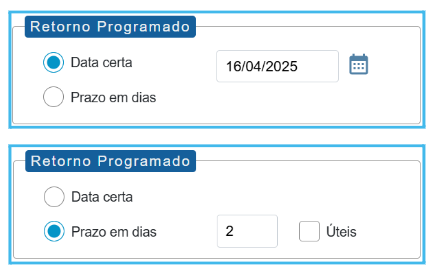
Processos recebidos na unidade com Retorno Programado
Os processos recebidos na unidade com uma data de retorno programada apresentarão, ao seu lado, um dos ícones seguintes: ‘Devolução Cumprida’ ![]() , ‘Para Devolver’
, ‘Para Devolver’ ![]() ou ‘Atrasado’
ou ‘Atrasado’ ![]() . Esses ícones aparecerão tanto na tela do processo, ao lado do seu número, quanto na tela Controle de Processos.
. Esses ícones aparecerão tanto na tela do processo, ao lado do seu número, quanto na tela Controle de Processos.
O ícone ‘Para Devolver’ ![]() indica que o processo recebido pela unidade tem prazo de retorno programado a vencer. Ao posicionar o cursor sobre esse ícone, serão apresentadas a data e a quantidade de dias para devolução do processo e a unidade que definiu a data de retorno.
indica que o processo recebido pela unidade tem prazo de retorno programado a vencer. Ao posicionar o cursor sobre esse ícone, serão apresentadas a data e a quantidade de dias para devolução do processo e a unidade que definiu a data de retorno.
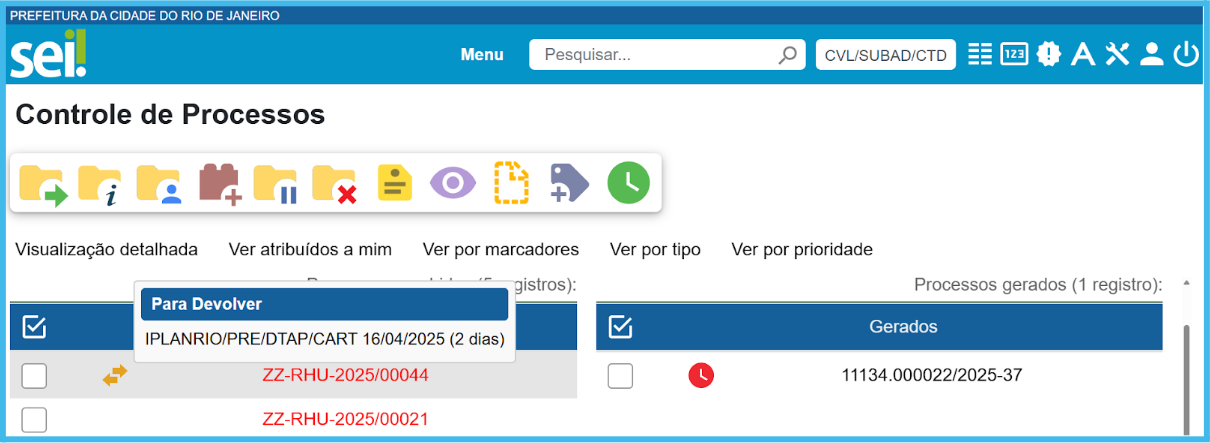
O ícone ‘Devolução Cumprida’ ![]() indica que o processo recebido pela unidade tem prazo de retorno programado e foi devolvido antes do prazo. Assim, ao posicionar o cursor sobre esse ícone, serão apresentadas a data do retorno programado, a data da devolução e a unidade que devolveu o processo.
indica que o processo recebido pela unidade tem prazo de retorno programado e foi devolvido antes do prazo. Assim, ao posicionar o cursor sobre esse ícone, serão apresentadas a data do retorno programado, a data da devolução e a unidade que devolveu o processo.
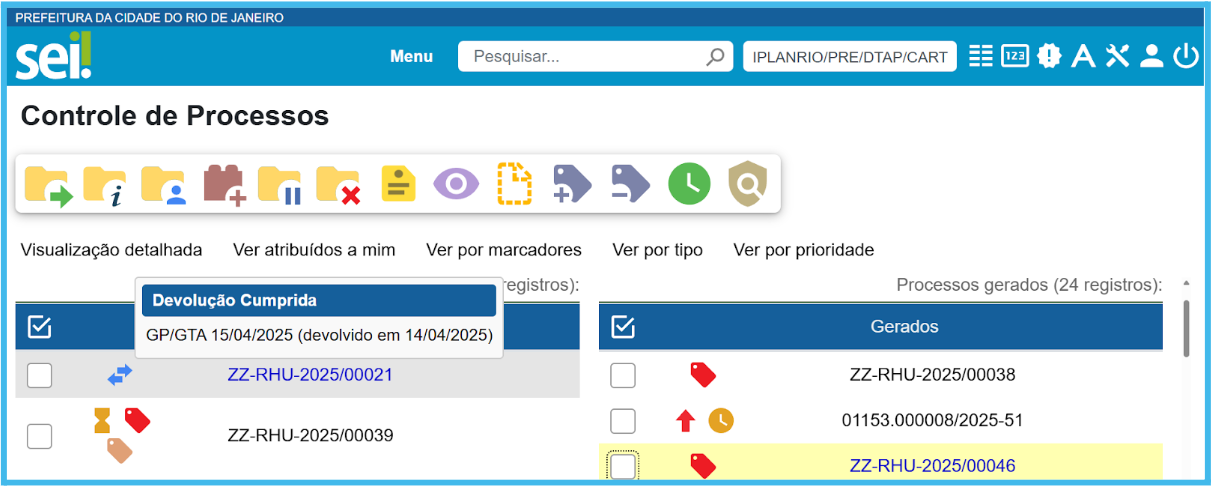
O ícone ‘Para Devolver’ ![]() indica que o processo recebido pela unidade tem prazo de retorno programado expirado (atrasado). Assim, ao posicionar o cursor sobre esse ícone, serão apresentadas a data e a quantidade de dias de atraso na devolução do processo e a unidade que definiu a data de retorno.
indica que o processo recebido pela unidade tem prazo de retorno programado expirado (atrasado). Assim, ao posicionar o cursor sobre esse ícone, serão apresentadas a data e a quantidade de dias de atraso na devolução do processo e a unidade que definiu a data de retorno.

Processos enviados pela unidade com Retorno Programado
Os processos enviados pela unidade com uma data de retorno programada apresentarão, ao seu lado, um dos ícones seguintes: Retorno Cumprido ![]() , Aguardando Retorno
, Aguardando Retorno ![]() ou Retorno Atrasado
ou Retorno Atrasado ![]() . Esses ícones aparecerão tanto na tela do processo, ao lado do seu número, quanto na tela Controle de Processos.
. Esses ícones aparecerão tanto na tela do processo, ao lado do seu número, quanto na tela Controle de Processos.
O ícone ‘Aguardando Retorno’ ![]() indica que o processo foi enviado pela unidade com prazo de retorno programado e encontra-se dentro do prazo de devolução. Assim, ao posicionar o cursor sobre esse ícone, serão apresentadas a data e a quantidade de dias para retorno do processo e a unidade para qual o processo foi enviado.
indica que o processo foi enviado pela unidade com prazo de retorno programado e encontra-se dentro do prazo de devolução. Assim, ao posicionar o cursor sobre esse ícone, serão apresentadas a data e a quantidade de dias para retorno do processo e a unidade para qual o processo foi enviado.
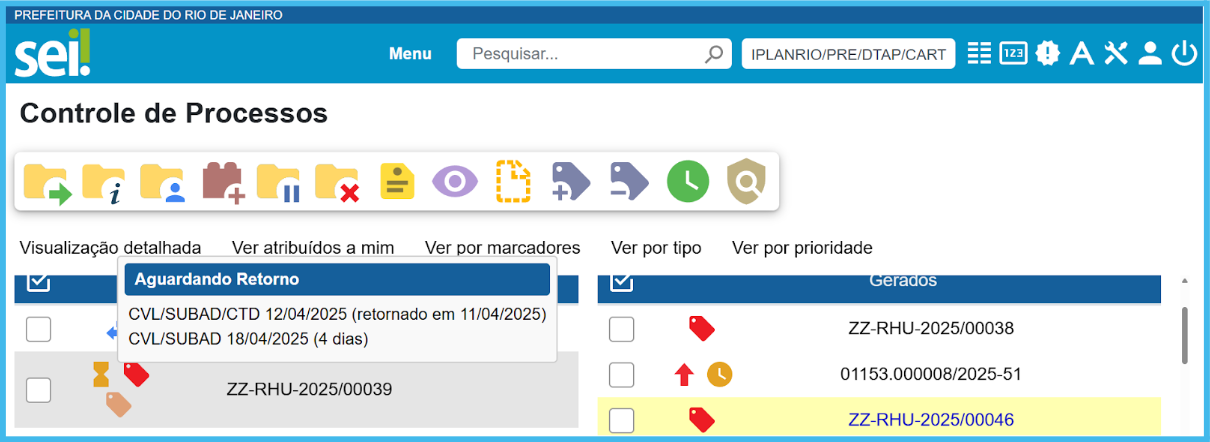
O ícone ‘Retorno Cumprido’ ![]() indica que o processo foi enviado pela unidade com prazo de retorno programado e foi retornado antes do prazo. Assim, ao posicionar o cursor sobre esse ícone, serão apresentadas a data programada para o retorno, a data em que o processo retornou e a unidade que retornou o processo.
indica que o processo foi enviado pela unidade com prazo de retorno programado e foi retornado antes do prazo. Assim, ao posicionar o cursor sobre esse ícone, serão apresentadas a data programada para o retorno, a data em que o processo retornou e a unidade que retornou o processo.
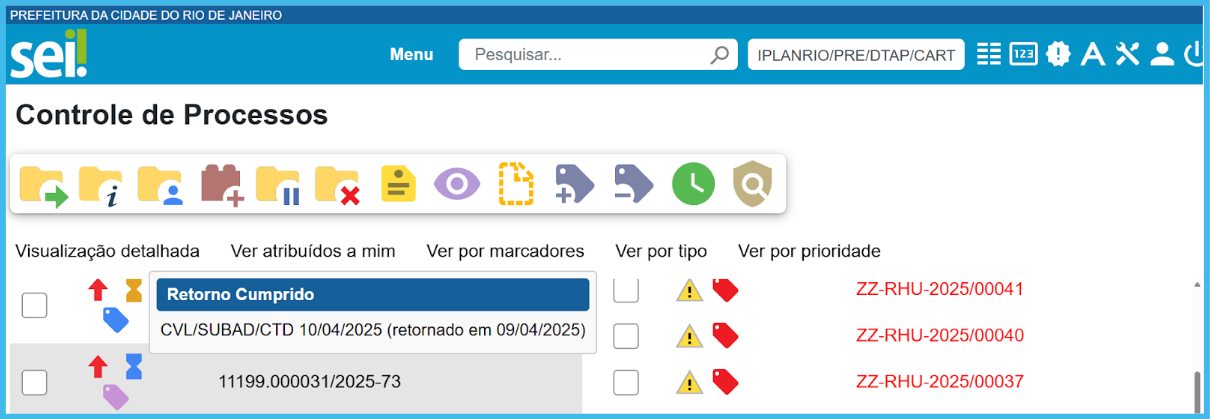
O ícone Retorno Atrasado ![]() indica que o processo foi enviado pela unidade com prazo de retorno programado e o prazo para retorno já se expirou (está atrasado). Assim, ao posicionar o cursor sobre esse ícone, serão apresentadas a data programada para o retorno, a quantidade de dias de atraso na devolução do processo e a unidade para a qual o processo foi enviado.
indica que o processo foi enviado pela unidade com prazo de retorno programado e o prazo para retorno já se expirou (está atrasado). Assim, ao posicionar o cursor sobre esse ícone, serão apresentadas a data programada para o retorno, a quantidade de dias de atraso na devolução do processo e a unidade para a qual o processo foi enviado.
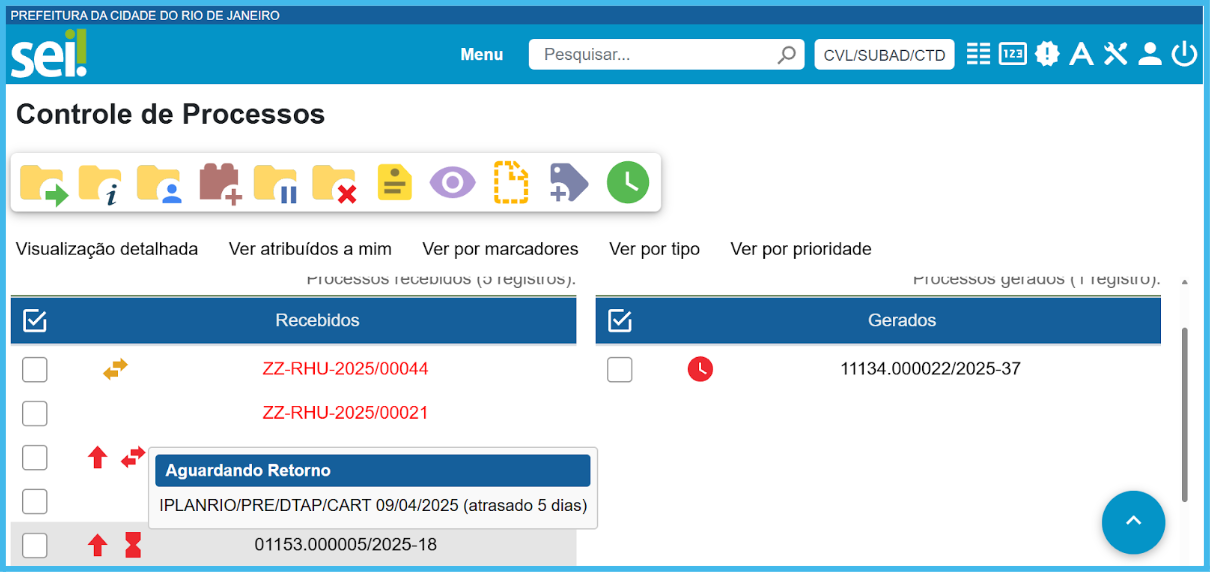
 No caso da existência de vários prazos de retorno definidos para o mesmo processo, ao posicionar o cursor sobre o ícone correspondente a ele, tanto na unidade que recebe o processo quanto na unidade que envia o processo, serão apresentadas todas as informações a respeito dos prazos definidos (em andamento, atrasados e cumpridos).
No caso da existência de vários prazos de retorno definidos para o mesmo processo, ao posicionar o cursor sobre o ícone correspondente a ele, tanto na unidade que recebe o processo quanto na unidade que envia o processo, serão apresentadas todas as informações a respeito dos prazos definidos (em andamento, atrasados e cumpridos).
Controle dos Retornos Programados da unidade
Para verificar a relação dos processos com Retornos Programados na unidade, acesse a opção Retorno Programado, disponível no Menu Principal.
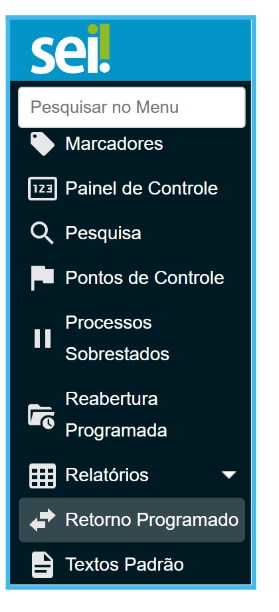
Na tela Retorno Programado, o usuário visualiza os Processos aguardando retorno de outras unidades e os Processos para devolver, com todas as informações correspondentes.
Além disso, haverá um calendário para que o usuário possa selecionar o mês ou dia desejado para visualização dos retornos programados.
Os dias com marcação de retorno estarão sinalizados no calendário em amarelo (as datas a vencer ou os prazos cumpridos até a data estabelecida) ou em vermelho (as datas em atraso).
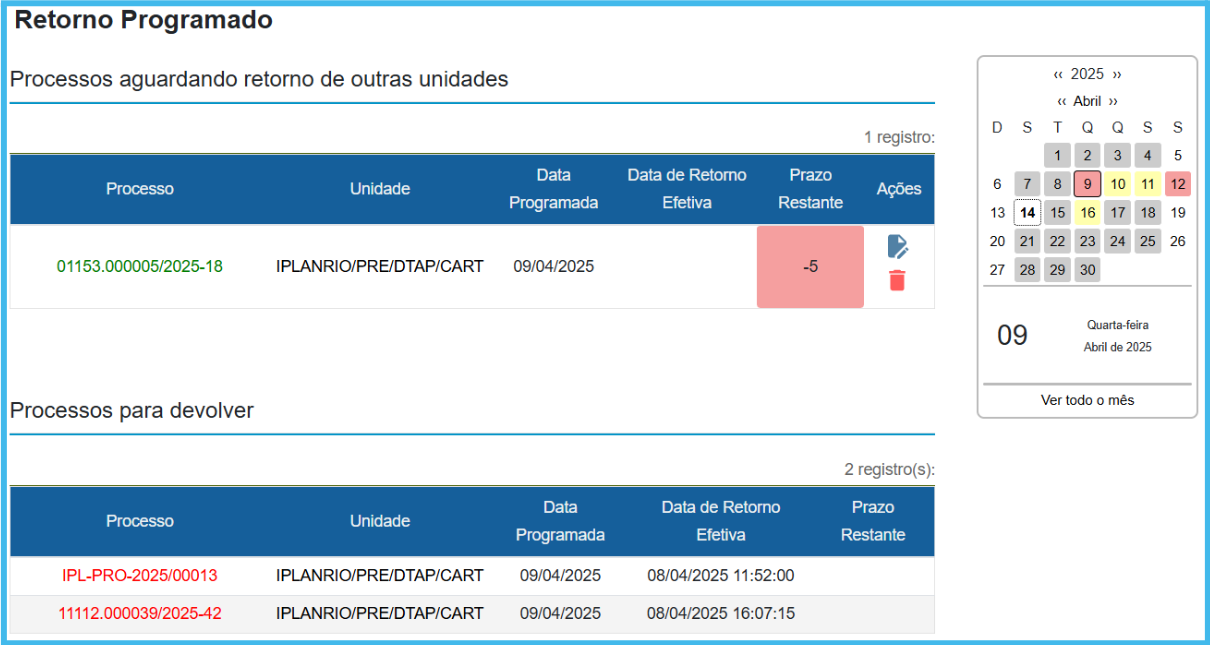
Na tela Retorno Programado, por meio da coluna Ações, a unidade que definiu o retorno poderá ‘Alterar Retorno’ ![]() ou ‘Excluir Retorno’
ou ‘Excluir Retorno’ ![]() .
.
 O Retorno Programado apenas determina prazos. Essa funcionalidade não retira o acesso ao processo caso a demanda não seja atendida no prazo e não retorna o processo automaticamente à unidade demandante ao final do prazo.
O Retorno Programado apenas determina prazos. Essa funcionalidade não retira o acesso ao processo caso a demanda não seja atendida no prazo e não retorna o processo automaticamente à unidade demandante ao final do prazo.
A unidade destinatária de um processo com Retorno Programado pode enviá-lo para outras unidades (controle de prazos em cascata), desde que o mantenha aberto na própria unidade; ou pode devolvê-lo para a unidade que demandou o retorno.
Para cessar a contagem do prazo, é necessário enviar o processo à unidade que demandou o retorno. A simples conclusão do processo não encerra a contagem do prazo.